Picture options (možnosti obrazu) – Samsung WMN5090A User Manual
Page 281
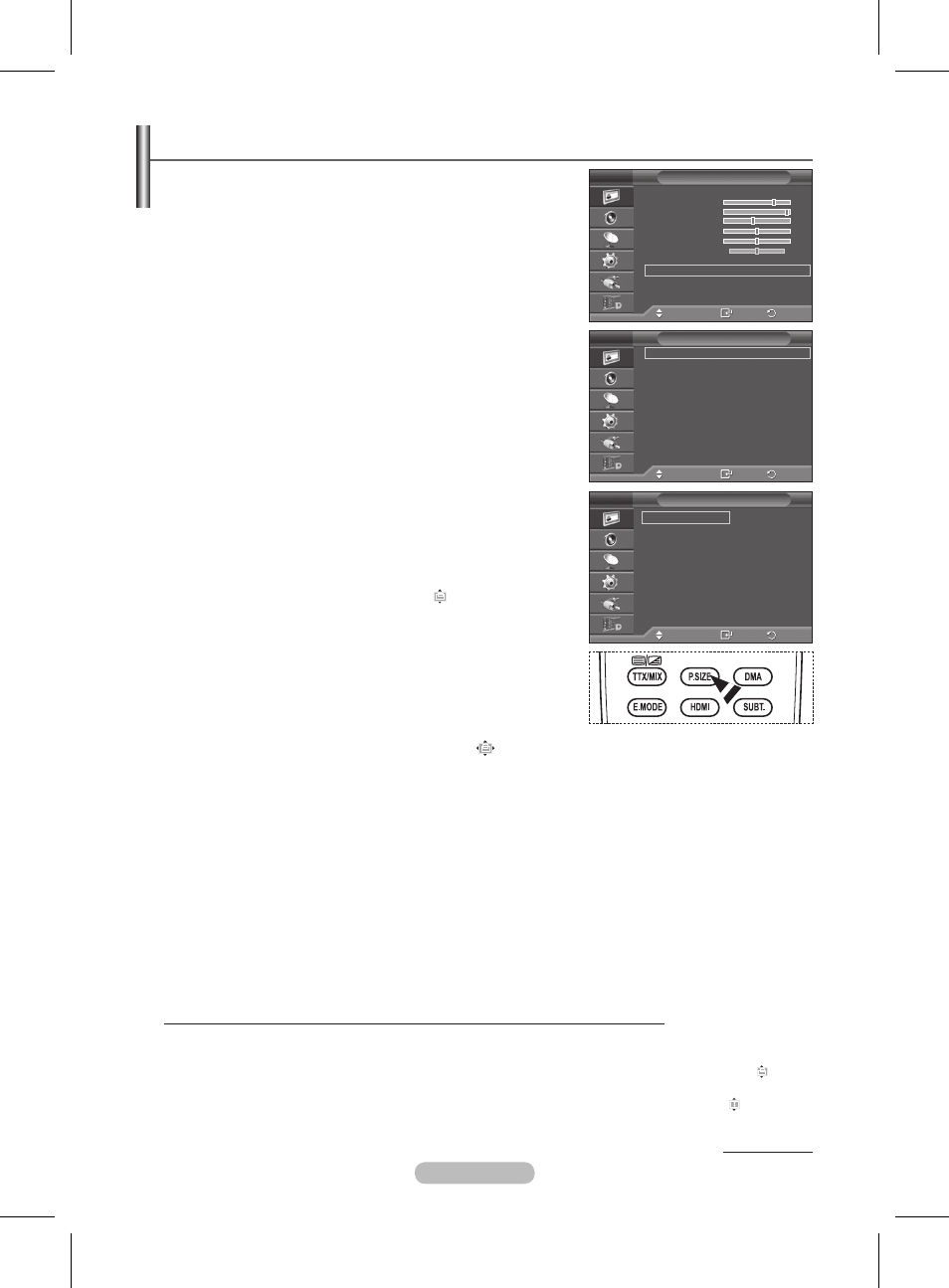
Picture Options (Možnosti obrazu)
Môžete nastaviť podrobné nastavenia obrazu.
1 Stlačením tlačidla MENU zobrazte ponuku.
Stlačením tlačidla ENTER vyberte možnosť Obraz.
Stlačením tlačidla ▲ alebo ▼ vyberte možnosť Možnosti obrazu a
potom stlačte tlačidlo
ENTER.
4 Stlačením tlačidla ▲ alebo ▼ vyberte požadovanú možnosť a
potom stlačte tlačidlo
ENTER.
5 Keď budete spokojní s vaším nastavením, stlačte tlačidlo ENTER.
Stlačením tlačidla EXIT opustíte ponuku.
➢
V režime PC môžete vykonať len zmeny v položke
Odtieň farieb,
Veľkosť a Ochrana pred vypálením obrazu spomedzi položiek v
ponuke
Možnosti obrazu.
Odtieň farieb: Chladný /Chladný 1/Normálna/Teplý 1/Teplý
➢
Keď sa režim obrazu nastaví na možnosť
Dynamický alebo
Štandardný, nedá sa vybrať možnosť Teplý 1 a Teplý .
Veľkosť: Automaticky širokouhlo/1:9/Širokouhlé zväčšenie/
Zväčšenie/4:/Len vyhľadávanie
Môžete si vybrať takú veľkosť obrazu, ktorá najlepšie zodpovedá
vašim nárokom na sledovanie.
−
Automaticky širokouhlo: Rozšírenie a natiahnutie obrazu
z pomeru strán 4:3 na pomer strán 16:9.
−
1:9: Nastavuje obraz do širokouhlého režimu s pomerom
strán 16:9.
−
Širokouhlé zväčšenie: Zväčší rozmery obrazu viac ako pri 4:3.
Pomocou tlačidla ▲ alebo ▼ po výbere stlačením tlačidla ►
alebo
ENTER pohybujte obrazovku nahor/nadol.
−
Zväčšenie: Zväčšenie veľkosti obrazu na obrazovke v zvislom smere.
−
4:: Nastaví obraz do normálneho režimu s pomerom strán 4:.
−
Len vyhľadávať: Použite túto funkciu na zobrazenie celého
obrazu bez akéhokoľvek orezania, keď je vstupom signál HDMI
(720p/1080i), komponent (1080i) alebo DTV (1080i).
Po výbere možnosti Len vyhľadávať v režime HDMI (100i)
alebo Component (100i):
Stlačením tlačidla ▲ alebo ▼ vyberte možnosť
a potom stlačte tlačidlo
ENTER.
Stlačením tlačidla ▲, ▼, ◄ alebo ► pohybujte obraz nahor, nadol, doľava a doprava.
Obnovenie nastavení: Stlačením tlačidla ◄ alebo ► vyberte položku Obnovenie nastavení, potom
stlačte tlačidlo
ENTER. Toto nastavenie môžete inicializovať.
➢
Pri veľkosti obrazu len vyhľadávania HDMI sa v závislosti od zariadení AV môže obraz orezať alebo sa
môžu na obrazovke zobraziť špecifické farby.
➢
Pri pripojení HDMI (1080p) s 24, 25, 30, 50 a 60 Hz a pre pripojenie Component (1080p) s 50 a 60 Hz
sa podporuje len vstupný zdroj.
➢
Veľkosť obrazu môžete jednoducho zmeniť stlačením tlačidla
P.SIZE na diaľkovom ovládaní.
➢
Možnosti veľkosti obrazu sa môžu líšiť v závislosti od vstupného zdroja.
➢
Dostupné položky sa môžu odlišovať v závislosti od vstupného zdroja.
➢
Automaticky širokouhlo je dostupná len v režime TV, DTV, Ext.1, Ext., AV a S-Video.
➢
Nastavenia sa dajú upraviť a uložiť pre každé externé zariadenie, ktoré ste pripojili k vstupu TV.
➢
V režime PC môžete upraviť len režim „16:9“ a „4:3“
Polohovanie a určovanie rozmeru obrazovky pomocou funkcie Zoom (Zväčšenie)
Zmena rozmeru obrazovky použitím funkcie
Zväčšenie umožňuje polohovanie a zmenu rozmerov
obrazovky v smere nahor/nadol pomocou tlačidla ▲ alebo ▼ rovnako, ako určovanie veľkosti obrazovky.
Obrazovku môžete posunúť smerom nadol/nahor pomocou tlačidla ▲ alebo ▼ potom, ako zvolíte
stlačením tlačidla ◄ alebo ►.
Veľkosť obrazovky môžete zmeniť vertikálne pomocou tlačidla ▲ alebo ▼ potom, ako zvolíte
stlačením tlačidla ◄ alebo ►.
Pokračovanie...
Premiestniť
Zadať
Návrat
Odtieň farby
:
Normálna
Veľkosť
:
Autom. nast. Šírky
Režim obrazu
:
1:9
Digitálna redukcia šumu:
Skutočná 100 Hz ukážka: Vyp.
DNle
: Vyp.
HDMI úroveň čiernej : Normálna
Režim len modrej : Vyp.
Ochrana pred vypálením obrazu
Možnosti obrazu
T V
Premiestniť
Zadať
Návrat
Režim
: Bežný
Svietivosť bunky
Kontrast
90
Jas
45
Ostrosť
50
Farba
50
Odtieň
Z50 Č50
Podrobné nastavenia
Možnosti obrazu
Vyváženie bielej : OK
Obraz
T V
Premiestniť
Zadať
Návrat
Autom. nast. Šírky
1:9
Širokouhlé pribl.
Zväčšiť
4:
Len vyhľadať
Veľkosť
T V
Slovensky - 0
BN68-01416B-00Slk.indd 20
2008-3-1 16:56:50
